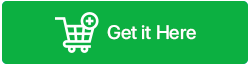วิธีการกู้คืนบันทึกย่อที่ถูกลบบน iPhone (มี/ไม่มีการสำรองข้อมูล)
เผยแพร่แล้ว: 2023-02-24แอพ Notes ของ iPhone มอบวิธีที่สะดวกในการบันทึกข้อมูลสำคัญ เช่น รายการสิ่งที่ต้องทำประจำวัน รายการช็อปปิ้ง ข้อมูลประจำตัว หรือความคิด ไอเดีย หรือการเตือนความจำแบบสุ่มใดๆ บันทึกย่อเหล่านี้สามารถแชร์กับอุปกรณ์ iOS อื่น ๆ ได้อย่างง่ายดายเช่นกัน นอกจากนี้คุณยังสามารถสแกนข้อความและเอกสารภายในแอปและเพิ่มลายเซ็นได้อีกด้วย ไม่เพียงแค่นี้ คุณยังสามารถเพิ่มภาพร่างหรือเขียนโน้ตด้วยนิ้วของคุณได้
แต่บันทึกเหล่านี้สามารถสูญหายได้ง่าย!
คุณอาจลบบันทึกอันมีค่าโดยไม่ได้ตั้งใจหรือพบว่าหายไปจาก iPhone ของคุณ เนื่องจากสาเหตุต่างๆ เช่น การอัปเกรด iOS แบบบั๊กกี้ การเจลเบรคล้มเหลว ขณะแก้ไขข้อผิดพลาด ปัญหาการซิงค์ iCloud iPhone ที่สูญหายหรือถูกขโมย และอื่นๆ
ไม่ว่าเหตุผลใดก็ตามที่ทำให้ iPhone Notes ของคุณถูกลบหรือหายไป ในบทความนี้ เราจะพูดถึง วิธีที่พิสูจน์แล้วสองสามวิธีในการกู้คืน Notes ที่ถูกลบบน iPhone แม้ว่าจะไม่มีไฟล์สำรองก็ตาม!
อ่านเพิ่มเติม: กู้คืนรูปภาพที่ถูกลบโดยไม่ตั้งใจจาก iPhone
ส่วนที่ 1: วิธีในการกลับบันทึก iPhone ที่ถูกลบโดยไม่ต้องสำรองข้อมูล
หากคุณไม่มีข้อมูลสำรองของ Notes ให้ลองวิธีแก้ปัญหาชั่วคราวต่อไปนี้:
วิธีการกู้คืนบันทึกย่อบน iPhone (วิธีการพื้นฐาน)
เช่นเดียวกับรูปภาพ เมื่อลบโน้ตออกจาก iPhone โน้ตจะถูกย้ายไปยังโฟลเดอร์ที่เพิ่งลบล่าสุด ซึ่งหมายความว่า หากคุณลบโน้ตอันมีค่าออกโดยไม่ได้ตั้งใจ คุณจะพบโน้ตเหล่านั้นจัดเก็บไว้ในโฟลเดอร์ 'ลบล่าสุด' เป็นเวลา 30 วัน ดังนั้น หากคุณสามารถกู้คืนได้ภายในระยะเวลานี้ คุณสามารถนำ Notes กลับมาบน iOS ได้ในเวลาไม่นาน
ขั้นตอนที่ 1 = เปิดแอป Notes บน iPhone ของคุณ และแตะลูกศรย้อนกลับ (<) ที่มุมซ้ายบนของหน้าจอเพื่อตรวจสอบโฟลเดอร์ Notes
ขั้นตอนที่ 2 = ตอนนี้ เลือกโฟลเดอร์ที่เพิ่งถูกลบแล้วกดปุ่มแก้ไขเพื่อเลือกบันทึกย่อที่คุณต้องการกู้คืนบนอุปกรณ์ iOS ของคุณ
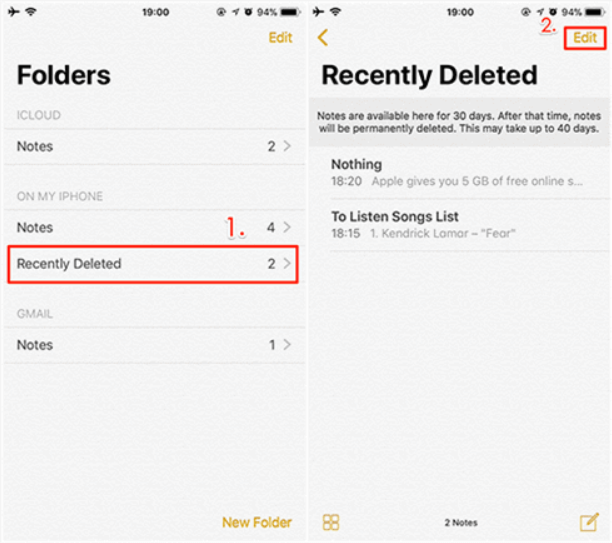
ขั้นตอนที่ 3 = ณ จุดนี้ คุณต้องแตะย้ายไปที่... ที่มุมซ้ายล่างของหน้าจอ
ขั้นตอนที่ 4 = เพียงเลือกโฟลเดอร์ที่คุณต้องการย้ายบันทึกย่อที่ถูกลบไป คุณสามารถเลือก iCloud หรือบน iPhone ของฉัน ฯลฯ
ขั้นตอนที่ 5 = ตอนนี้ กลับไปที่มุมมองโฟลเดอร์แล้วเปิดโฟลเดอร์ที่คุณเลือกเพื่อดูบันทึกย่อที่กู้คืนบน iPhone ของคุณ!
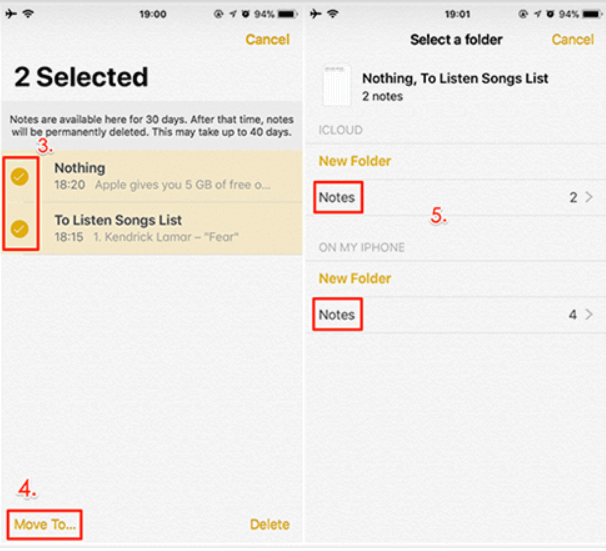
วิธีรับบันทึกกลับบน iPhone (วิธีการขั้นสูง)
หากคุณไม่พบ iPhone Notes ที่สำคัญของคุณในโฟลเดอร์ “ลบล่าสุด” คุณสามารถลองใช้โซลูชันการกู้คืนข้อมูลของบริษัทอื่น เช่น Stellar Data Recovery สำหรับ iOS เป็นแอปพลิเคชั่นที่ใช้งานง่ายที่ช่วยให้สามารถกู้คืนไฟล์ได้หลายประเภท รวมถึงรูปภาพ วิดีโอ รายชื่อติดต่อ บันทึก ย่อ ประวัติการโทร บันทึกเสียง รายการปฏิทิน การเตือนความจำ บุ๊กมาร์ก Safari และอื่นๆ
แอปพลิเคชั่นนี้มีศักยภาพในการกู้คืนบันทึกย่อของ iPhone และไฟล์มัลติมีเดียอื่น ๆ ที่ถูกลบอย่างถาวรจากข้อมูลสำรอง iTunes หรือ iCloud ที่เข้ารหัส ไม่เพียงเท่านี้ แอปพลิเคชั่นยังมีความสามารถที่แข็งแกร่งในการจัดการกับสถานการณ์การสูญหายของข้อมูลทั่วไป เช่น การโจมตีของไวรัส, การรีเซ็ตเป็นค่าจากโรงงาน, การเจลเบรก, iPhone ที่เสียหายจากน้ำ, iPhone ที่เสียหาย/สูญหาย/ถูกขโมย, ไฟล์ที่สูญหายหลังจากอัปเดต iOS, ข้อผิดพลาด BSOD ฯลฯ .
ขั้นตอนที่ 1: เชื่อมต่ออุปกรณ์ iOS ของคุณเข้ากับคอมพิวเตอร์
ดาวน์โหลดและติดตั้ง Stellar Data Recovery สำหรับ iPhone บนคอมพิวเตอร์ของคุณ ใช้สายฟ้าผ่าเพื่อเชื่อมต่อ iPhone ของคุณกับคอมพิวเตอร์ จากนั้นแตะ “เชื่อถือ” บนอุปกรณ์ iOS ของคุณเพื่ออนุญาตพีซี
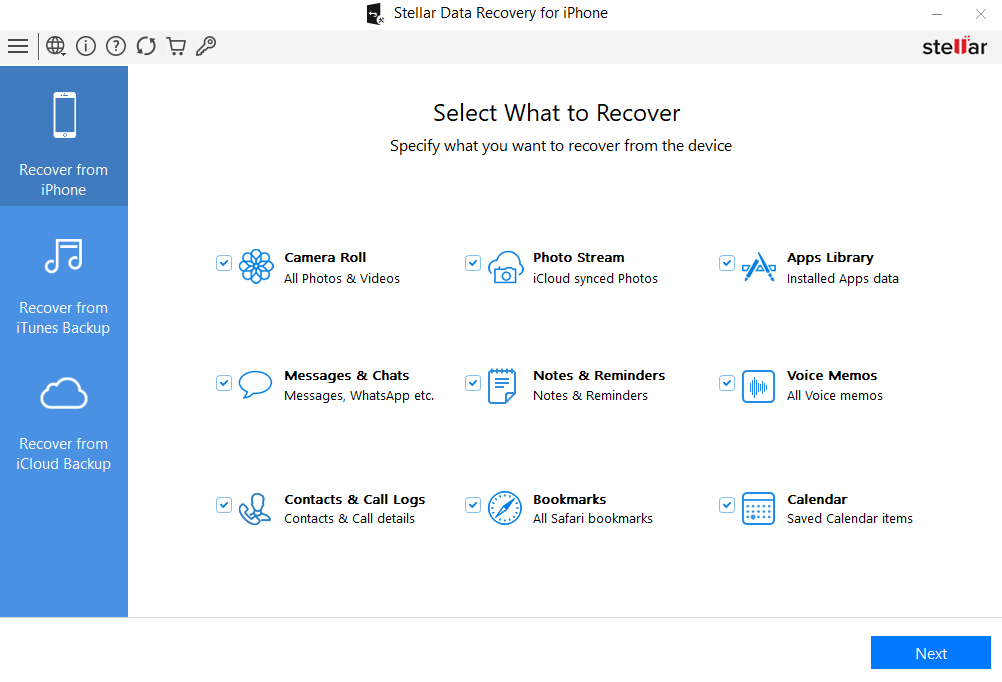
ขั้นตอนที่ 2: เมื่อตรวจพบ iPhone ของคุณแล้ว ให้กดปุ่ม "กู้คืนจาก iPhone" และเลือกประเภทไฟล์ที่คุณต้องการกู้คืนจากอุปกรณ์ของคุณ แล้วคลิกปุ่ม "ถัดไป"

คุณจะเห็น iPhone ของคุณเชื่อมต่อกับคอมพิวเตอร์ เพียงกดปุ่ม 'สแกน' เพื่อดำเนินการต่อ!
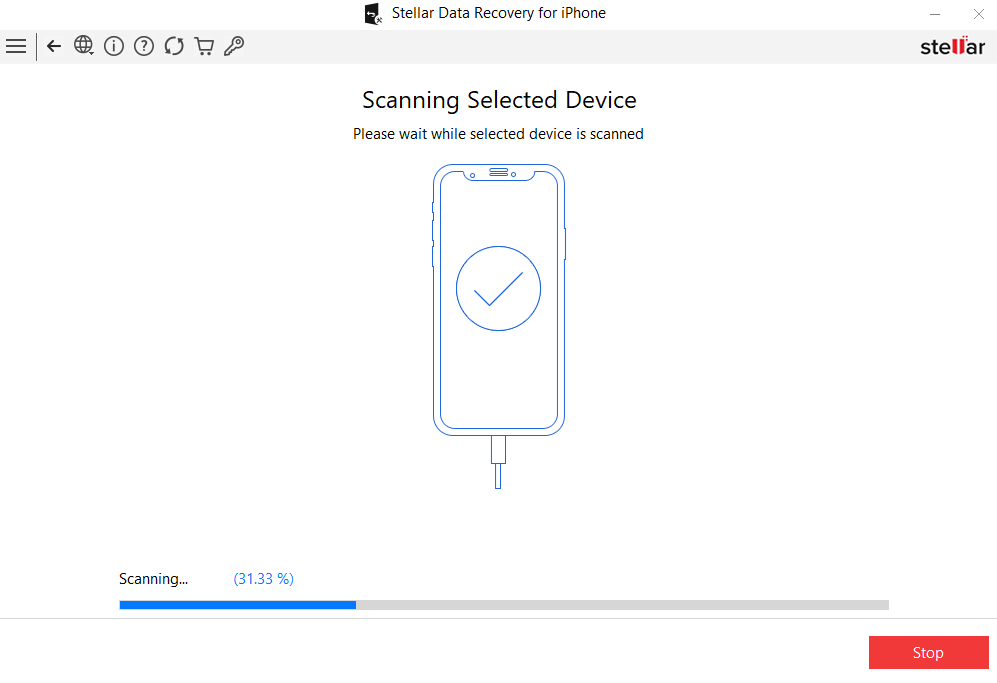
ขั้นตอนที่ 3: ทันทีที่กระบวนการสแกนเสร็จสิ้น คุณจะเห็นรายการที่สามารถกู้คืนได้ทั้งหมดแสดงอยู่ในแผงด้านซ้าย
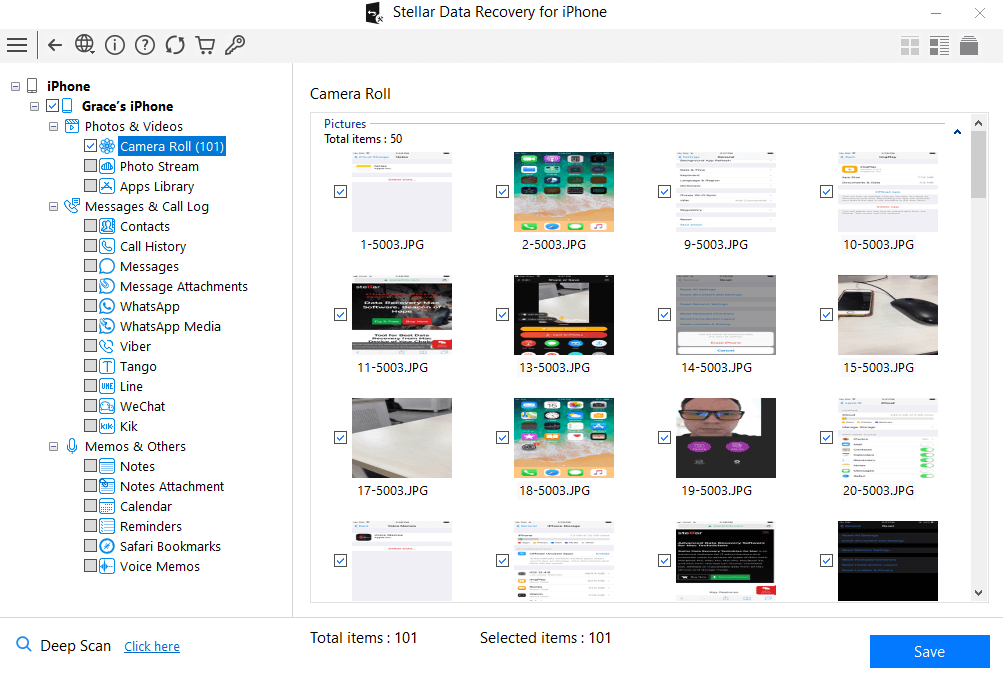
ขั้นตอนที่ 4: ณ จุดนี้ คุณจะต้องเลือกรายการที่คุณต้องการกู้คืนโดยทำเครื่องหมายที่ช่องถัดจากรายการเดียวกัน เมื่อคุณดูตัวอย่างไฟล์ คุณก็พร้อมที่จะช่วยเหลือ Notes บน iPhone ของคุณแล้ว
ขั้นตอนที่ 5: กดปุ่มบันทึก & เรียกดูตำแหน่งที่คุณต้องการบันทึก iPhone Notes ที่กู้คืน
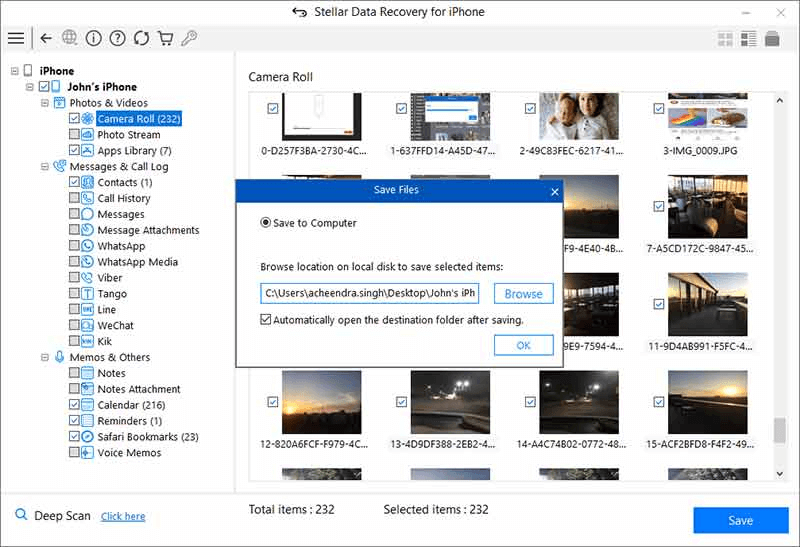
นั่นคือทั้งหมด! นี่คือวิธีที่คุณสามารถใช้ Stellar Data Recovery สำหรับ iPhone เพื่อกู้คืน iPhone Notes ที่ถูกลบโดยไม่ต้องสำรองข้อมูล
ส่วนที่ 2: วิธีในการกลับบันทึก iPhone ที่ถูกลบโดยไม่ต้องสำรองข้อมูล
หากคุณได้เปิดใช้งานคุณสมบัติการสำรองข้อมูลบนอุปกรณ์ iOS ของคุณแล้ว ให้ลองวิธีแก้ปัญหาชั่วคราวต่อไปนี้เพื่อเรียกคืนข้อมูลหากถูกลบหรือสูญหาย:
วิธีคืนค่าบันทึกย่อของ iPhone ที่หายไปผ่าน iTunes
หากคุณไม่ต้องการใช้เครื่องมือการกู้คืนข้อมูล iOS โดยเฉพาะเพื่อดึงบันทึกที่สูญหายหรือหายไป คุณสามารถใช้ไฟล์สำรองของ iTunes เพื่อนำไฟล์ที่สูญหายกลับมาได้ นี่คือสิ่งที่คุณต้องทำ:
ขั้นตอนที่ 1: เปิด iTunes บนคอมพิวเตอร์ของคุณและเชื่อมต่ออุปกรณ์ของคุณโดยใช้สาย USB เพียง “เชื่อถือคอมพิวเตอร์ของคุณ” จากอุปกรณ์ของคุณ เพื่อสร้างการเชื่อมต่อกับคอมพิวเตอร์ของคุณได้สำเร็จ เลือก iPhone เมื่อปรากฏบนหน้าต่าง iTunes
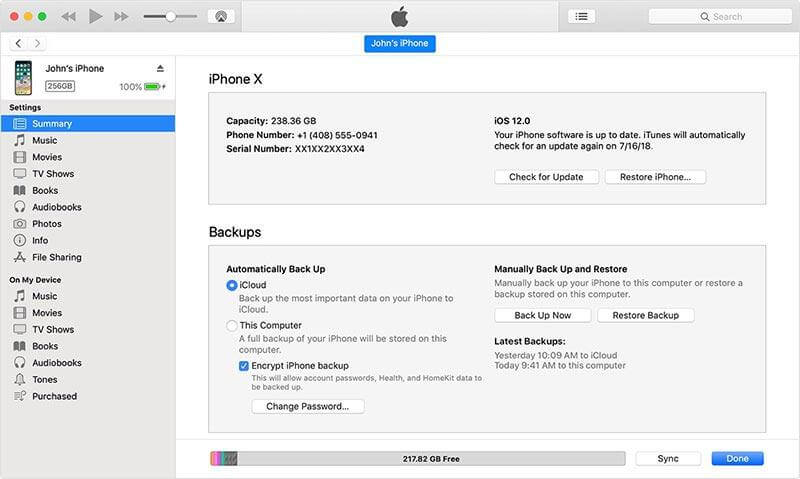
ขั้นตอนที่ 2: มุ่งหน้าไปยังแท็บการสำรองข้อมูลแล้วเลือก "คอมพิวเตอร์เครื่องนี้" กดปุ่ม "กู้คืนข้อมูลสำรอง" และเลือกไฟล์สำรองข้อมูลล่าสุดที่มีบันทึกย่อที่สูญหาย ถูกลบ หรือสูญหาย
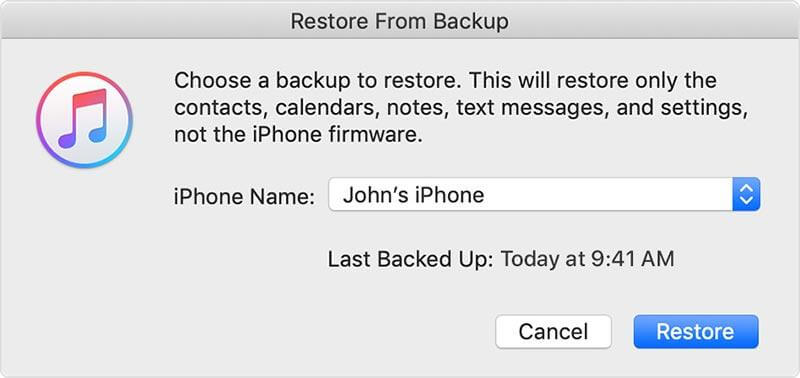
กดปุ่ม "กู้คืน" จากหน้าต่างป๊อปอัปถัดไปที่ปรากฏบนหน้าจอของคุณ อดทนไว้และปล่อยให้มันกู้คืนไฟล์ที่หายไปทั้งหมด ตรวจสอบให้แน่ใจว่าคุณเชื่อมต่ออุปกรณ์ iOS ของคุณกับคอมพิวเตอร์ของคุณ จนกว่าจะรีสตาร์ทและทุกอย่างได้รับการซิงค์อย่างถูกต้อง!
วิธีคืนค่าบันทึกย่อของ iPhone ที่หายไปผ่าน iCloud
ต่อไปนี้คือสิ่งที่คุณต้องทำเพื่อเรียกคืน Notes ของคุณจากไฟล์สำรองข้อมูล iCloud:
ขั้นตอนที่ 1: บน iPhone ของคุณ ไปที่เมนูการตั้งค่าแล้วแตะที่แท็บทั่วไป
ขั้นตอนที่ 2: เพียงเลือกปุ่ม 'รีเซ็ต' และกดตัวเลือก "ลบเนื้อหาและการตั้งค่าทั้งหมด" เมื่ออุปกรณ์ iOS ของคุณรีสตาร์ท เพียงค้นหาและแตะตัวเลือก "กู้คืนจากข้อมูลสำรอง iCloud" จากหน้าจอแอพและข้อมูล แล้วลงชื่อเข้าใช้ iCloud
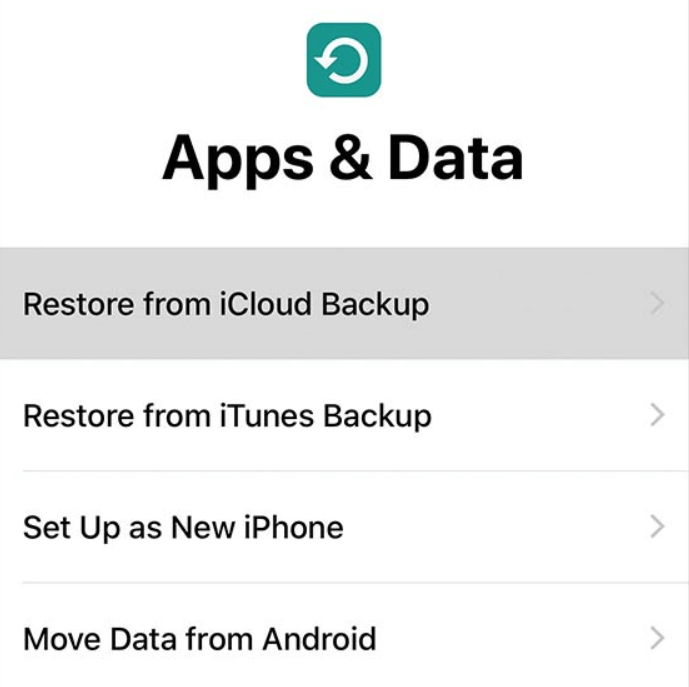
ขั้นตอนที่ 3: ในขั้นตอนนี้ คุณจะต้องเลือกไฟล์สำรองข้อมูล iCloud ล่าสุดที่มีบันทึกย่อของ iPhone ที่สูญหาย ถูกลบ และสูญหาย
รอให้กระบวนการกู้คืนเสร็จสมบูรณ์และ Notes บน iPhone ทั้งหมดของคุณจะถูกกู้คืนได้สำเร็จ!
บรรทัดล่าง | คุณสามารถเรียกคืน iOS Notes ที่หายไปได้หรือไม่?
ดังนั้นนี่คือวิธีที่คุณสามารถช่วยเหลือ iPhone Notes จากการสำรองข้อมูลและไม่ต้องสำรองข้อมูลได้อย่างง่ายดายโดยใช้วิธีการต่างๆ ในกรณีที่ไม่มีวิธีแก้ปัญหาที่แชร์ไว้ข้างต้นที่ช่วยให้คุณกู้คืน Notes ของคุณได้ อาจถึงเวลาที่ต้องยอมรับความจริงที่ว่า Notes ที่สำคัญของคุณหายไปตลอดกาล
หากคุณรู้จักวิธีแก้ปัญหาอื่นใดที่อาจช่วยคุณกู้คืน Notes ที่ถูกลบบน iOS โปรดแบ่งปันข้อเสนอแนะของคุณกับเราในส่วนความคิดเห็นด้านล่าง!
อ่านต่อไป:
วิธีค้นหาและลบรูปภาพที่ซ้ำกันออกจาก iPhone
วิธีการกู้คืนข้อความเสียงที่ถูกลบจาก iPhone
วิธีป้องกันรหัสผ่านรูปภาพบน iPhone